Eviews5.0上机步骤
- 格式:doc
- 大小:127.00 KB
- 文档页数:4
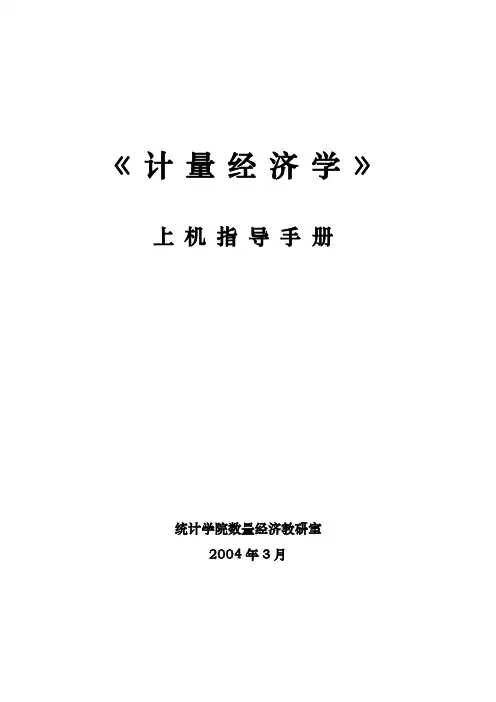
《计量经济学》上机指导手册统计学院数量经济教研室2004年3月目录第一部分 Eviews基本操作_____________________________________________________1第一章预备知识____________________________________________________________1第二章 Eviews的基本操作____________________________________________________6第二部分上机实习操作_______________________________________________________17第三章简单线性回归模型与多元线性回归模型________________________________17第四章多重共线性________________________________________________________23第五章异方差性__________________________________________________________32第六章自相关性__________________________________________________________35第七章分布滞后模型与自回归模型_________________________________________38第八章虚拟变量_________________________________________________________42第九章联立方程模型______________________________________________________44第一部分Eviews基本操作第一章预备知识一、什么是EviewsEviews (Econometric Views)软件是QMS(Quantitative Micro Software)公司开发的、基于Windows平台下的应用软件,其前身是DOS操作系统下的TSP软件。

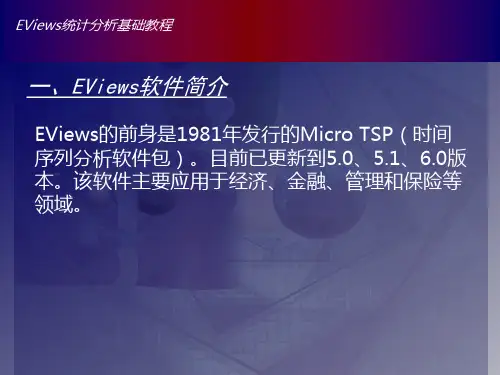

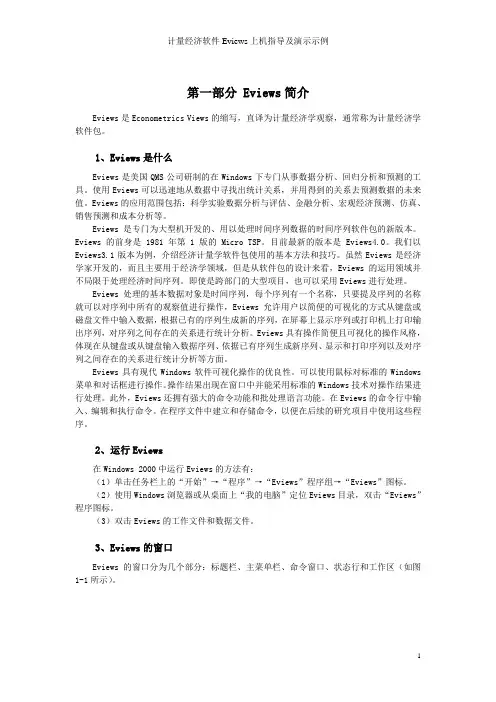
第一部分 Eviews简介Eviews是Econometrics Views的缩写,直译为计量经济学观察,通常称为计量经济学软件包。
1、Eviews是什么Eviews是美国QMS公司研制的在Windows下专门从事数据分析、回归分析和预测的工具。
使用Eviews可以迅速地从数据中寻找出统计关系,并用得到的关系去预测数据的未来值。
Eviews的应用范围包括:科学实验数据分析与评估、金融分析、宏观经济预测、仿真、销售预测和成本分析等。
Eviews是专门为大型机开发的、用以处理时间序列数据的时间序列软件包的新版本。
Eviews的前身是1981年第1版的Micro TSP。
目前最新的版本是Eviews4.0。
我们以Eviews3.1版本为例,介绍经济计量学软件包使用的基本方法和技巧。
虽然Eviews是经济学家开发的,而且主要用于经济学领域,但是从软件包的设计来看,Eviews的运用领域并不局限于处理经济时间序列。
即使是跨部门的大型项目,也可以采用Eviews进行处理。
Eviews处理的基本数据对象是时间序列,每个序列有一个名称,只要提及序列的名称就可以对序列中所有的观察值进行操作,Eviews允许用户以简便的可视化的方式从键盘或磁盘文件中输入数据,根据已有的序列生成新的序列,在屏幕上显示序列或打印机上打印输出序列,对序列之间存在的关系进行统计分析。
Eviews具有操作简便且可视化的操作风格,体现在从键盘或从键盘输入数据序列、依据已有序列生成新序列、显示和打印序列以及对序列之间存在的关系进行统计分析等方面。
Eviews具有现代Windows软件可视化操作的优良性。
可以使用鼠标对标准的Windows 菜单和对话框进行操作。
操作结果出现在窗口中并能采用标准的Windows技术对操作结果进行处理。
此外,Eviews还拥有强大的命令功能和批处理语言功能。
在Eviews的命令行中输入、编辑和执行命令。
在程序文件中建立和存储命令,以便在后续的研究项目中使用这些程序。
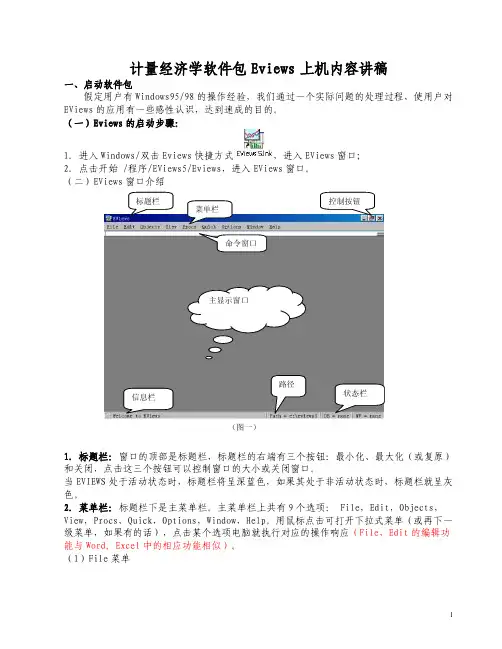
计量经济学软件包Eviews 上机内容讲稿一、启动软件包假定用户有Windows95/98的操作经验,我们通过一个实际问题的处理过程,使用户对EViews 的应用有一些感性认识,达到速成的目的。
(一)Eviews 的启动步骤:1.进入Windows/双击Eviews 快捷方式,进入EViews 窗口;2.点击开始 /程序/EViews5/Eviews ,进入EViews 窗口。
(二)EViews 窗口介绍1.标题栏:窗口的顶部是标题栏,标题栏的右端有三个按钮:最小化、最大化(或复原)和关闭,点击这三个按钮可以控制窗口的大小或关闭窗口。
当EVIEWS 处于活动状态时,标题栏将呈深蓝色,如果其处于非活动状态时,标题栏就呈灰色。
2.菜单栏:标题栏下是主菜单栏。
主菜单栏上共有9个选项: File ,Edit ,Objects ,View ,Procs ,Quick ,Options ,Window ,Help 。
用鼠标点击可打开下拉式菜单(或再下一级菜单,如果有的话),点击某个选项电脑就执行对应的操作响应(File ,Edit 的编辑功能与Word, Excel 中的相应功能相似)。
(1)File 菜单命令窗口信息栏 路径主显示窗口(图一)(2)Edit菜单(3)Objects菜单(4)View菜单(5)Procs菜单(6)Quick菜单(7)Options菜单(8)Window菜单(9)Help菜单3.命令窗口:主菜单栏下是命令窗口,窗口最左端一竖线是提示符,允许用户在提示符后通过键盘输入EViews(TSP风格)命令。
如果熟悉MicroTSP(DOS)版的命令可以直接在此键入,如同DOS版一样地使用EViews。
按F1键(或移动箭头),键入的历史命令将重新显示出来,供用户选用。
4.主显示窗口:命令窗口之下是Eviews的主显示窗口,以后操作产生的窗口(称为子窗口)均在此范围之内,不能移出主窗口之外。
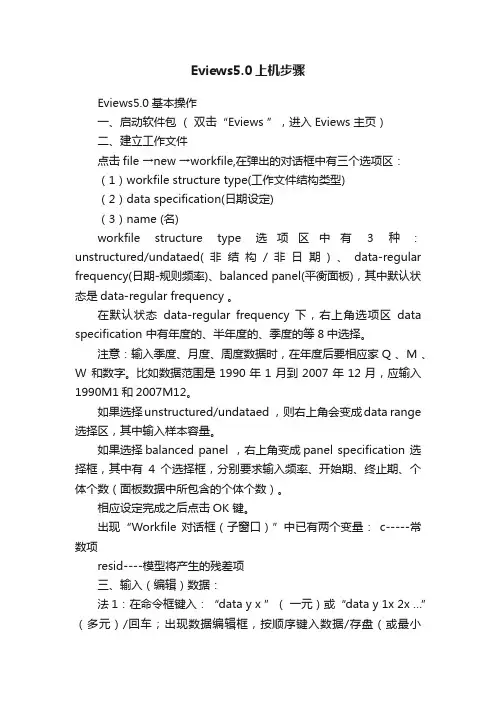
Eviews5.0上机步骤Eviews5.0基本操作一、启动软件包(双击“Eviews ”,进入Eviews 主页)二、建立工作文件点击file →new →workfile,在弹出的对话框中有三个选项区:(1)workfile structure type(工作文件结构类型)(2)data specification(日期设定)(3)name (名)workfile structure type 选项区中有3种:unstructured/undataed(非结构/非日期)、data-regular frequency(日期-规则频率)、balanced panel(平衡面板),其中默认状态是data-regular frequency 。
在默认状态data-regular frequency 下,右上角选项区data specification 中有年度的、半年度的、季度的等8中选择。
注意:输入季度、月度、周度数据时,在年度后要相应家Q 、M 、W 和数字。
比如数据范围是1990年1月到2007年12月,应输入1990M1和2007M12。
如果选择unstructured/undataed ,则右上角会变成data range 选择区,其中输入样本容量。
如果选择balanced panel ,右上角变成panel specification 选择框,其中有4个选择框,分别要求输入频率、开始期、终止期、个体个数(面板数据中所包含的个体个数)。
相应设定完成之后点击OK 键。
出现“Workfile 对话框(子窗口)”中已有两个变量:c-----常数项resid----模型将产生的残差项三、输入(编辑)数据:法1:在命令框键入:“data y x ”(一元)或“data y 1x 2x …”(多元)/回车;出现数据编辑框,按顺序键入数据/存盘(或最小化)。
法2:用鼠标单击“Quick ”,在出现的下拉菜单中单击“EMPTY GROUP ,输入数据,默认的变量名是SER01、SER02等等。
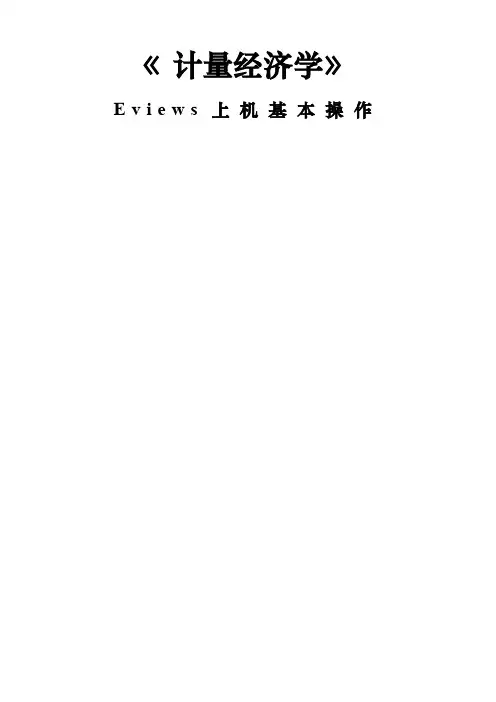
《计量经济学》E v i e w s上机基本操作前言《计量经济学》作为经济学类各专业的核心课程已开设多年。
多年的教学实践中,我们深感计量经济学软件在帮助同学们更好地学习、理解《计量经济学》基本思想、提高解决实际问题的能力等方面有着重要的作用。
在过去的教学中曾采用过多种版本的软件,包括TSP、Eviews、SPSS、SAS等。
从1998年以来,Eviews逐渐成为计量经济学本科教学的基本软件。
实践证明,Eviews 具有自身的特色和优良的性能。
《计量经济学》Eviews上机基本操作,主要介绍Eviews的基本功能和基本操作,以供同学们参考。
Eviews基本操作第一部分预备知识一、什么是EviewsEviews(EconometricViews)软件是QMS(QuantitativeMicroSoftware)公司开发的、基于Windows平台下的应用软件,其前身是DOS操作系统下的TSP软件。
Eviews软件是由经济学家开发,主要应用在经济学领域,可用于回归分析与预测(regressionandforecasting)、时间序列(Timeseries)以及横截面数据(cross-sectionaldata)分析。
与其他统计软件(如EXCEL、SAS、SPSS)相比,Eviews功能优势是回归分析与预测,其功能框架见表1.1。
从多方面的因素考虑,本手册不对最新版本的Eviews软件进行介绍,而只是以目前人们使用较为广泛的Eviews3.1版本为蓝本介绍该软件的使用。
Eviews3.1版本是QMS公司1998年7月推出的。
二、Eviews安装Eviews文件大小约11MB,可在网上下载。
下载完毕后,点击SETUP安装,安装过程与其他软件安装类似。
安装完毕后,将快捷键发送的桌面,电脑桌面显示有Eviews3.1图标,整个安装过程就结束了。
双击Eviews按钮即可启动该软件。
(图1.2.1)图1.2.1三、Eviews工作特点初学者需牢记以下两点。
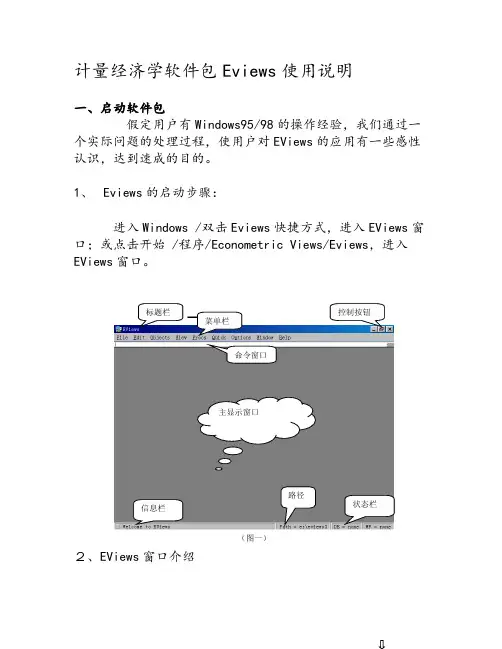
计量经济学软件包Eviews 使用说明一、启动软件包假定用户有Windows95/98的操作经验,我们通过一个实际问题的处理过程,使用户对EViews 的应用有一些感性认识,达到速成的目的。
1、 Eviews 的启动步骤:进入Windows /双击Eviews 快捷方式,进入EViews 窗口;或点击开始 /程序/Econometric Views/Eviews ,进入EViews 窗口。
2、EViews 窗口介绍命令窗口信息栏 路径主显示窗口(图一)标题栏:窗口的顶部是标题栏,标题栏的右端有三个按钮:最小化、最大化(或复原)和关闭,点击这三个按钮可以控制窗口的大小或关闭窗口。
菜单栏:标题栏下是主菜单栏。
主菜单栏上共有7个选项: File,Edit,Objects,View,Procs,Quick,Options,Window,Help。
用鼠标点击可打开下拉式菜单(或再下一级菜单,如果有的话),点击某个选项电脑就执行对应的操作响应(File,Edit的编辑功能与Word, Excel中的相应功能相似)。
命令窗口:主菜单栏下是命令窗口,窗口最左端一竖线是提示符,允许用户在提示符后通过键盘输入EViews (TSP风格)命令。
如果熟悉MacroTSP(DOS)版的命令可以直接在此键入,如同DOS版一样地使用EViews。
按F1键(或移动箭头),键入的历史命令将重新显示出来,供用户选用。
主显示窗口:命令窗口之下是Eviews的主显示窗口,以后操作产生的窗口(称为子窗口)均在此范围之内,不能移出主窗口之外。
状态栏:主窗口之下是状态栏,左端显示信息,中部显示当前路径,右下端显示当前状态,例如有无工作文件等。
二、创建工作文件工作文件是用户与EViews对话期间保存在RAM之中的信息,包括对话期间输入和建立的全部命名对象,所以必须首先建立或打开一个工作文件用户才能与Eviews对话。
工作文件好比你工作时的桌面一样,放置了许多进行处理的东西(对象),像结束工作时需要清理桌面一样,允许将工作文件保存到磁盘上。
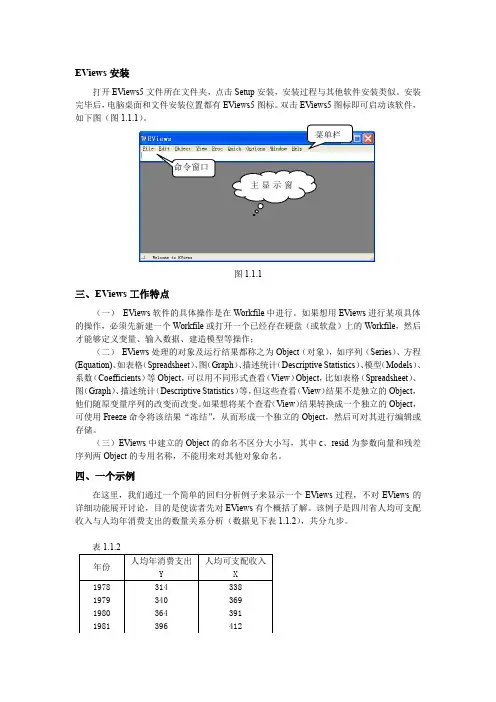
EViews安装打开EViews5文件所在文件夹,点击Setup安装,安装过程与其他软件安装类似。
安装完毕后,电脑桌面和文件安装位置都有EViews5图标。
双击EViews5图标即可启动该软件,如下图(图1.1.1)。
菜单栏命令窗口主显示窗口图1.1.1三、EViews工作特点(一)EViews软件的具体操作是在Workfile中进行。
如果想用EViews进行某项具体的操作,必须先新建一个Workfile或打开一个已经存在硬盘(或软盘)上的Workfile,然后才能够定义变量、输入数据、建造模型等操作;(二)EViews处理的对象及运行结果都称之为Object(对象),如序列(Series)、方程(Equation)、如表格(Spreadsheet)、图(Graph)、描述统计(Descriptive Statistics)、模型(Models)、系数(Coefficients)等Object,可以用不同形式查看(View)Object,比如表格(Spreadsheet)、图(Graph)、描述统计(Descriptive Statistics)等,但这些查看(View)结果不是独立的Object,他们随原变量序列的改变而改变。
如果想将某个查看(View)结果转换成一个独立的Object,可使用Freeze命令将该结果“冻结”,从而形成一个独立的Object,然后可对其进行编辑或存储。
(三)EViews中建立的Object的命名不区分大小写,其中c、resid为参数向量和残差序列两Object的专用名称,不能用来对其他对象命名。
四、一个示例在这里,我们通过一个简单的回归分析例子来显示一个EViews过程,不对EViews的详细功能展开讨论,目的是使读者先对EViews有个概括了解。
该例子是四川省人均可支配收入与人均年消费支出的数量关系分析(数据见下表1.1.2),共分九步。
表1.1.2设定模型为t t tY X u αβ=++STEP1 启动程序。
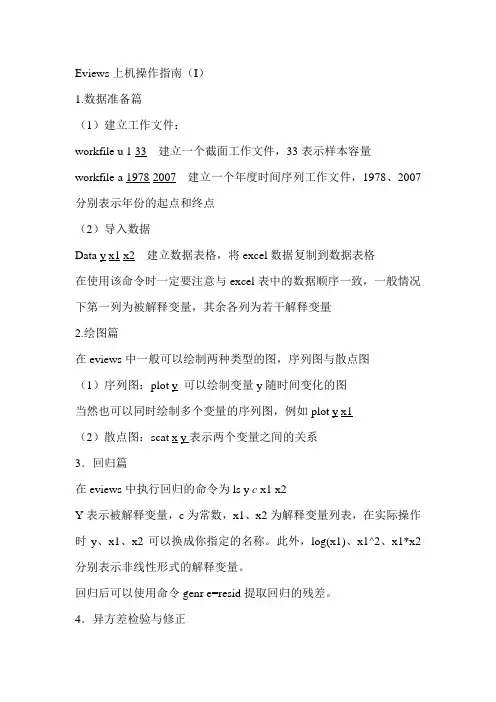
Eviews上机操作指南(I)1.数据准备篇(1)建立工作文件:workfile u 1 33 建立一个截面工作文件,33表示样本容量workfile a 1978 2007 建立一个年度时间序列工作文件,1978、2007分别表示年份的起点和终点(2)导入数据Data y x1 x2 建立数据表格,将excel数据复制到数据表格在使用该命令时一定要注意与excel表中的数据顺序一致,一般情况下第一列为被解释变量,其余各列为若干解释变量2.绘图篇在eviews中一般可以绘制两种类型的图,序列图与散点图(1)序列图:plot y 可以绘制变量y随时间变化的图当然也可以同时绘制多个变量的序列图,例如plot y x1(2)散点图:scat x y表示两个变量之间的关系3.回归篇在eviews中执行回归的命令为ls y c x1 x2Y表示被解释变量,c为常数,x1、x2为解释变量列表,在实际操作时y、x1、x2可以换成你指定的名称。
此外,log(x1)、x1^2、x1*x2分别表示非线性形式的解释变量。
回归后可以使用命令genr e=resid提取回归的残差。
4.异方差检验与修正进行异方差检验首先要估计原始回归,然后提取残差。
(1)图示检验主要通过解释变量与残差平方的散点图进行判断,相应的命令为:Scat x1 e^2 划线部分可以替代成任意的解释变量。
(2)White检验在Eviews 中可以直接进行White 检验。
点击view 后,依次选取Residual Diagnostics->Heteroskedasticity Test点击White 检验后可以得到检验结果。
请对双对数模型01122log()log log Y X X βββμ=+++进行异方差检验。
(3)异方差的修正在上面的例子中使用加权最小二乘法修正异方差的eviews 命令为: genr ye=y/@abs(e) genr ce=1/@abs(e)genr x1e=x1/@abs(e) genr x2e=x2/@abs(e)ls ye ce x1e x2e5.序列相关的检验与修正利用excel 表格中“序列相关-1”的数据,估计模型01inf t t tunem ββμ=++结果为:(1)图示检验主要通过残差序列的一阶滞后项对残差序列的散点图判断是否存在一阶序列相关,相应的eview命令为:scat e(-1) e(2)DW检验可以通过回归结果直接得到DW统计量。
Eviews软件上机指导Eviews处理的主要对象是时间序列,每个序列都有一个名称,只要提出序列的名称就可以对序列中所有的数据进行操作。
它允许用户从键盘,磁盘文件输入得到数据,并能从已有的数据得到新的数据,及显示和打印数据,做数据序列的统计分析和相关分析。
EViews得益于Windows的可视的特点,能通过标准的Windows菜单和对话框,用鼠标选择操作,并且能通过标准的Windows技术来使用显示于窗口中的结果。
一、启动软件包在Eviews软件包安装完成后,桌面将生成图标。
双击图标,或点击开始→程序→EViews,进入EViews的主界面窗口。
(见图9.2)图9.2二、EViews的窗口EViews的窗口分为标题栏、菜单栏、命令窗口、状态行和工作区。
标题栏:它位于主窗口的最上方。
当EViews工作区窗口处于活动状态时,工作区窗口的标题栏的颜色较其他窗口比是蓝色的,当其它窗口处于活动状态时,它的颜色会变成灰色的。
可以单击EViews工作区窗口的任何位置使EViews工作区窗口回到活动状态。
主菜单:紧接着标题栏下面是主菜单。
移动光标至主菜单然后点击鼠标左按钮,它会出现一个下拉菜单,在这个下拉菜单中可以单击选择显现项。
命令窗口:菜单栏下面是命令窗口。
把EViews命令输入该窗口,按回车键即执行该命令。
该窗口支持Windows下的剪切和粘贴功能,因此可以在命令窗口、其他的EViews文本窗口及其它的Windows窗口之间转换文本。
该命令窗口中的内容能被直接保存到一个文本文件中:通过单击窗口的任何位置确定命令窗口当前处于活动状态,然后从主菜单上选择File/Save As 。
可把光标放在命令窗口的最底端,按着鼠标按钮上下拖拽来改变命令窗口的大小。
状态栏:窗口的最底端是状态栏,它被分成几个部分。
左边部分有时提供EViews发送的状态信息,通过单击状态线最左边的方块可清除这些状态信息;往右接下来的部分是EViews寻找数据和程序的预设目录;最后两个部分显示预设数据库和工作文件的名称。
计量经济学上机指导及练习第一部分Eviews基础1.1. Eviews 简介Eviews :Econometric Views (经济计量视图),是美国QMS 公司(Quantitative Micro Software Co.,网址为 )开发的运行于Windows 环境下的经济计量分析软件。
Eviews 是应用较为广泛的经济计量分析软件——MicroTSP 的Windows 版本,它引入了全新的面向对象概念,通过操作对象实现各种计量分析功能。
Eviews 软件功能很强,能够处理以时间序列为主的多种类型数据,进行包括描述统计、回归分析、传统时间序列分析等基本数据分析以及建立条件异方差、向量自回归等复杂的计量经济模型。
1.2. Eviews 的启动、主界面和退出1.2.1. Eviews 的启动单击Windows 的【开始】按钮,选择【程序】选项中的【Eviews 5】,单击其中的【Eviews5】;或者在相应目录下用鼠标双击启动Eviews 5程序,进入主窗口。
如图1.1所示:图1.1Eviews 窗口1.2.2. Eviews 的主界面1.2.2.1. 标题栏Eviews 窗口的顶部是标题栏,标题栏左边是控制框;右边是控制按钮,有【最小化】、【最大化菜单栏命令窗口 工作区状态栏(或还原)】、【关闭】三个按钮。
1.2.2.2. 菜单栏标题栏下面是菜单栏。
菜单栏中排列着按照功能划分的9个主菜单选项,用鼠标单击任意选项会出现不同的下拉菜单,显示该部分的具体功能。
9个主菜单选项提供的主要功能如下:【File】有关文件(工作文件、数据库、Eviews程序等)的常规操作,如文件的建立(New)、打开(Open)、保存(Save/Save As)、关闭(Close)、导入(Import)、导出(Export)、打印(Print)、运行程序(Run)等;选择下拉菜单中的Exit将退出Eviews软件。
【Edit】通常情况下只提供复制功能(下拉菜单中只有Cut、Copy项被激活),应与粘贴(Paste)配合使用;对某些特定窗口,如查看模型估计结果的表达式时,可对窗口中的内容进行剪切(Cut)、删除(Delete)、查找(Find)、替换(Replace)等操作,选择Undo表示撤销上步操作。
Eviews 主要操作步骤一、启动软件包 ( 双击“Eviews ”,进入Eviews 主页)二、创建工作文件(点击“File/New/Workfile/Ok ”)出现“Workfile Range ”,目的:1、选择数据频率(类型):Annual (年度)Quartely (季度)┆Undated or irrequar (未注明日期或不规则的)2、确定Start date 和End date (如1980 1999或1 18 /ok )。
出现“Workfile 对话框(子窗口)”中已有两个变量:c-----常数项resid----模型将产生的残差项三、输入(编辑)数据:法1:在命令框键入:“data y x ”( 一元)或“data y 1x 2x …”(多元)/回车;出现数据编辑框,按顺序键入数据/存盘(或最小化)。
法2:用鼠标单击“Quick ”,在出现的下拉菜单中单击“Empty Group ”, 出现Group 窗口。
数据表第一序列取名y ,键入y 的数据;再将数据表第二序列取名x ,键入x 的数据;…/存盘(或最小化)。
出现的对话框中有四个(一元)或五个及五个以上的(多元)变量:c-----常数项resid----将产生的残差x----解释(自)变量y----被解释(因)变量注:存盘点“File/save”,删除原文件名,输入“自命名”/ok。
注:读取(数)点“File/open”,点自命名文件/ok。
注:如数据资料已经作为Eviews的永久工作文件存盘,则二、三步省去,用File/open命令打开文件即可。
第一章简单线性回归模型;第二章多元线性回归模型一、回归分析(用OLS估计未知参数)法1:1、点击“Quick/Estimate E quation”;2、在出现的估计对话框中,键入y c x/ok法2、在命令框键入LS y c x或LS y c 1x 2x/回车。
注:在E quation框中,点击Resids,可以出现Residual、Actual、Fitted的图形。
Eviews5.0基本操作一、启动软件包 ( 双击“Eviews ”,进入Eviews 主页)二、建立工作文件点击file →new →workfile,在弹出的对话框中有三个选项区:(1)workfile structure type(工作文件结构类型)(2)data specification(日期设定)(3)name (名)workfile structure type 选项区中有3种:unstructured/undataed(非结构/非日期)、data-regular frequency(日期-规则频率)、balanced panel(平衡面板),其中默认状态是data-regular frequency 。
在默认状态data-regular frequency 下,右上角选项区data specification 中有年度的、半年度的、季度的等8中选择。
注意:输入季度、月度、周度数据时,在年度后要相应家Q 、M 、W 和数字。
比如数据范围是1990年1月到2007年12月,应输入1990M1和2007M12。
如果选择unstructured/undataed ,则右上角会变成data range 选择区,其中输入样本容量。
如果选择balanced panel ,右上角变成panel specification 选择框,其中有4个选择框,分别要求输入频率、开始期、终止期、个体个数(面板数据中所包含的个体个数)。
相应设定完成之后点击OK 键。
出现“Workfile 对话框(子窗口)”中已有两个变量: c-----常数项resid----模型将产生的残差项三、输入(编辑)数据:法1:在命令框键入:“data y x ”( 一元)或“data y 1x 2x …”(多元)/回车;出现数据编辑框,按顺序键入数据/存盘(或最小化)。
法2:用鼠标单击“Quick ”,在出现的下拉菜单中单击“EMPTY GROUP , 输入数据,默认的变量名是SER01、SER02等等。
输入完毕,关闭GROUP 窗口,回到Workfile 窗口,对变量点击右键选rename 可以对变量名重命名如y 、x ;双击变量名可以浏览相应数据。
注:存盘时,点“File/save ”,删除原文件名,输入文件名/ok 。
注:读取文件 点“File/open ”,选文件名/ok 。
注:如数据资料已经作为Eviews 的永久工作文件存盘,则二、三步省去,用File/open 命令打开文件即可。
四、作图单击“Quick/Graph/line graph ”输入y x →ok五、计算描述统计量1、点击“Quick/Group statistics/Descriptive statistics/Common Sample ;2、键入y x (或y 1x 2x )/ok 。
第一章 简单线性回归模型;第二章 多元线性回归模型一、回归分析(用OLS 估计未知参数)法1:点击“Quick/Estimate Equation ”;2、在出现的估计对话框中,键入y c x/ok 法2、在命令框键入ls y c x 或ls y c 1x 2x /回车。
注:在Equation 框中,点击Resids,可以出现Residual 、Actual 、Fitted 的图形。
二、预测:1、在Equation 框中,点击“Forecast ”,得对话框。
对话框主要有Forecast name(预测值序列名S .E .(预测值标准差)得样本期内被解释变量的拟合值YF (拟合值与实际值的对比图、表)。
注:如果要浏览预测值YF 、实际值Y ,预测值的标准差se 和残差resid ,在命令行键入:“Show Y YF se Resid ”.2、外推预测(如原资料为1978-1998,外推到1978-2000年)键入:expand 1978 2000/回车 (range 扩大)键入:smpl 1978 2000/回车 (sample 扩大)键入:data x /回车, 输入x 的1999、2000年资料/最小化在Equation 框中,点击“Forecast ”如1所示输入预测序列名YF 和预测值标准差se →ok,返回workfile 窗口,双击变量yf 可以看到1999年和2000年的预测值。
附:如何建立一个新序列:例:210X Y ββ+=,键入 genr x x x *2=(或Z=x x *)/回车;LS y c x2/回车例: X LnY 21ββ+=,键入 genr lny=log(Y)/ 回车;键入 Ls lny c x/回车 如何生成残差序列e1:键入genr e1=resid多重共线性计算相关系数矩阵点击“quick/group statistics/correlation/1x 2x /ok (如P90表4.5.3)异方差性一、图形分析法的计算机实现1、估计回归方程 键入 Ls y c x /回车2、生成残差平方2i e 序列,键入genr e2=resid*resid (或先键入 genr e1=resid ;再键入 genr e2=e1^2;);在Equation 框中,点击 resid ;3、作散点图:键入 scat e2 x/回车;(或点击Quick/Graph/Scatter 键入e2 x ,ok)二、解析分析法 注:Eviews5.0只能对unstructured workfile 的变量进行排序,对其他类型的数据不能排序。
所以对时间序列数据不能进行Goldfeld-Quandt(戈德菲尔德-匡特)检验。
1、残差回归检验(Glejser 检验)的计算机实现:1)、拟合回归模型:键入 Ls y c x(或Ls y c 1x )2 x ;在Equation 框中点击resid (保存残差)2)、计算resid 的绝对值: 键入 genr e=abs(resid)3)生成变量hX :键入 genr XH=X^h(h 可以取1、1/2、–1、┄)。
如 genr X1= X^1 genr X2= X^1/2 genr X3= 1/X做resid 的绝对值与hX 的回归模型,检验回归系数和拟合优度。
如P108例: 键入 Ls e x1/回车;得2R 、t 、F 值键入 Ls e x2/回车;得2R 、t 、F 值根据2R 、t 、F 值作出判断。
2、Breusch-Pagan 检验 1)、Ls y c 2x k x x 3 (n e t ∑=22ˆσ=)2)、保存resid :点击 resid genr e2=resid*reid genr P=e2/2ˆσ3)、取全部或部分X (如),,632X X X 构造辅助回归函数genr z1=x2 genr z2=x2 genr z3=x64)、Ls P c 1z 2z 3z /回车5)、计算ESS(=∑∑--22i i e y y )()输入 Sum n dep D S --)(*)..(12squared ESS resid =(必须键入相应的数据)3、White 检验设 t t t t X X Y μβββ+++=332211)、Ls y c 2x 3x /回车;2)、点击 View/residual test/ white heteroskedasticity( cross terms)Test 直接给出了相关的统计量(F-statistic 和Obs*R-squared ),原假设是序列无异方差,如果统计量的值很小,相应的p 值大于5%,则接受原假设。
4、ARCH 检验法1:(软件本有的功能)1)、Ls y c 1x p x x 2/回车2)、点击 View/residual test/ ARCH LM TEST /回车3)、在对话框中输入滞后期P ,Lags P (P=1,2,3,或更长)/ 回车4)、与White 检验相同,ARCH Test 直接给出了相关的统计量,原假设是序列无异方差,如果统计量的值很小,相应的p 值大于5%,则接受原假设。
F-statistic 0.044130 Probability 0.836108Obs*R-squared 0.049195 Probability 0.824471法2:(自己计算)1)、Ls y c 1x p x x 2(点击 resid (保存));2)、genr e2=resid^23)、Ls e2 c e2(-1) e2(-2) ……/回车;4)、计算2)(R P n -三、异方差性的修正1、加权最小二乘法 例如:设权数21eW = LS Y C X (点击 resid (保存));genr e2=resid^2 genr W=1/e2键入 ls(w=w) Y C X ,回车2、对原模型变换的方法(和(一)类似)3、模型的对数变换genr LnY=Ln(Y) genr LnX=Ln(X)LS LnY C LnX自相关性一、绘制t e 和1-t e 的相关图法1:在Equation 框中点击 resid (保存残差);键入:scat resid resid(-1) /回车;(或graph e e(-1)/ok )。
法2:在Equation 框中点击 resid (保存残差);genr e=resid ;点击“Quick/Graph/scatter ”,在出现的对话框上,键入 e e(-1)/ok 。
二、DW 检验1)、在Equation 输出框中,记下Watson Durbin - stat ;2)、查DW 表确定临界值u L d d ,;3)、作出判断。
*三、Q 检验点击 View/Residual Tests/Correlogram-Q-statistics Logs p出现的结果中,含以下内容Autocorrelation Partial Correlation AC PACQ-Stad Prob .|******|二、广义差分法(ρ已知) (一)genr Y1=Y-ρ)1(-Y ;genr X1=X-ρ)1(-X ;LS Y1 C X1(二)ρ未知 Ls y c x ;记下DW=d,;计算21ˆd -=ρ。
其余同上。